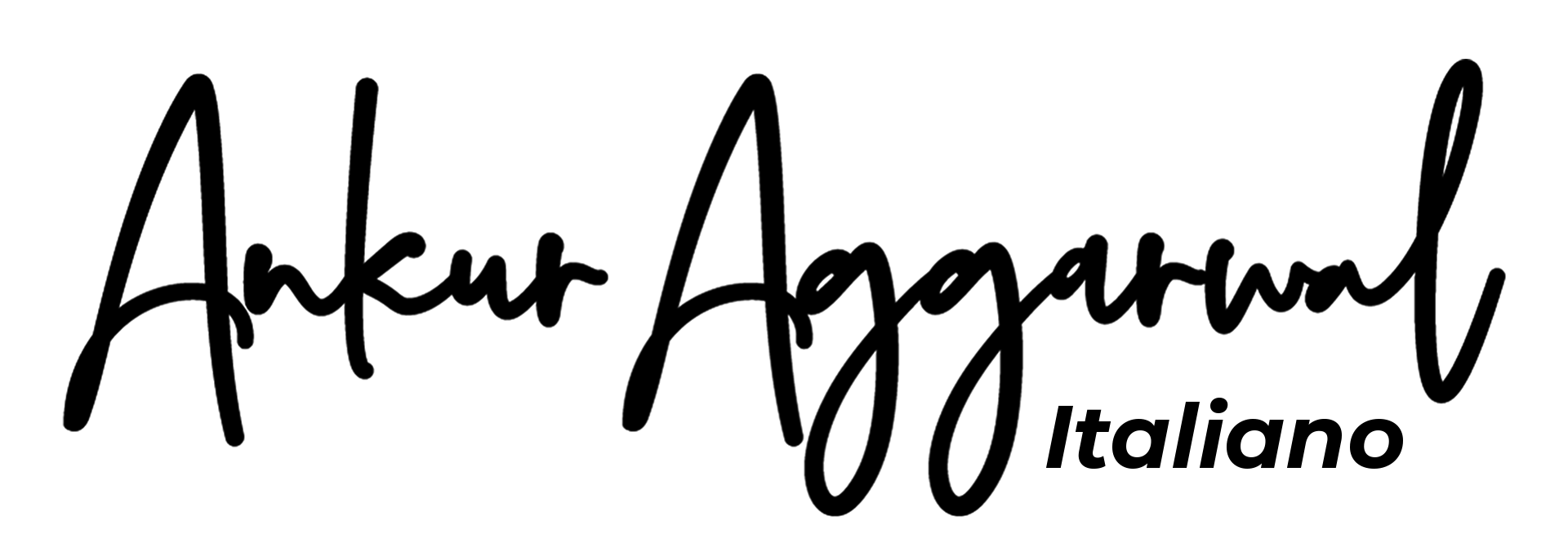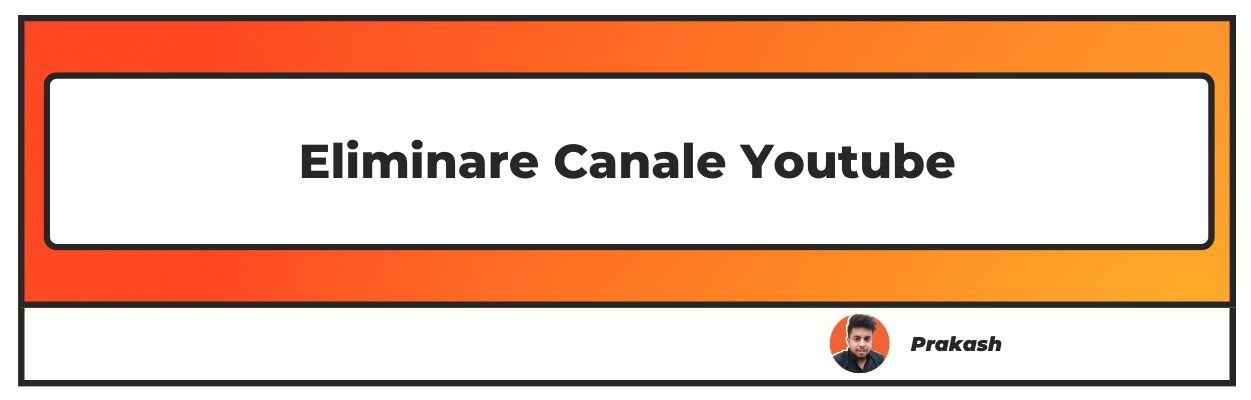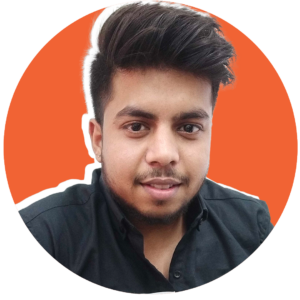Stai cercando modi per eliminare un canale Youtube? Bene, non preoccuparti, sei arrivato all'articolo giusto, su Come eliminare il canale Youtube?
YouTube è stato creato nel 2005 e attualmente conta ben 2,1 miliardi di utenti in tutto il mondo. È un sito Web gratuito che ti consente di guardare video online gratuitamente. Ti consente anche di caricare i video che crei per condividerli con altri. Oggi, ti guideremo sui passaggi per eliminare un canale youtube. Con successo
Ecco alcune delle caratteristiche principali di YouTube:
- Crea il tuo canale YouTube personale.
- Gli spettatori possono cercare e guardare video online.
- Crea e carica i tuoi video sul tuo canale.
- Metti mi piace, commenta e condividi altri video di YouTube con i tuoi amici.
- Segui e iscriviti ad altri canali YouTube di tua scelta.
- Monetizza il tuo canale YouTube personale.
- Crea playlist per organizzare i tuoi video.
Eliminare Canale Youtube (Aggiornato 2022)
Uno potrebbe essere interessato a eliminare il proprio canale YouTube per molte ragioni. Ad esempio, potresti creare un canale Youtube usando il tuo nome. È possibile che il tuo nome corrisponda ad altri canali YouTube con nomi simili.
In
questo caso potresti voler eliminare il tuo account. Questo è solo un esempio. Tuttavia, qualunque sia il motivo, siamo qui per guidarti su come eliminare con successo il tuo canale youtube.
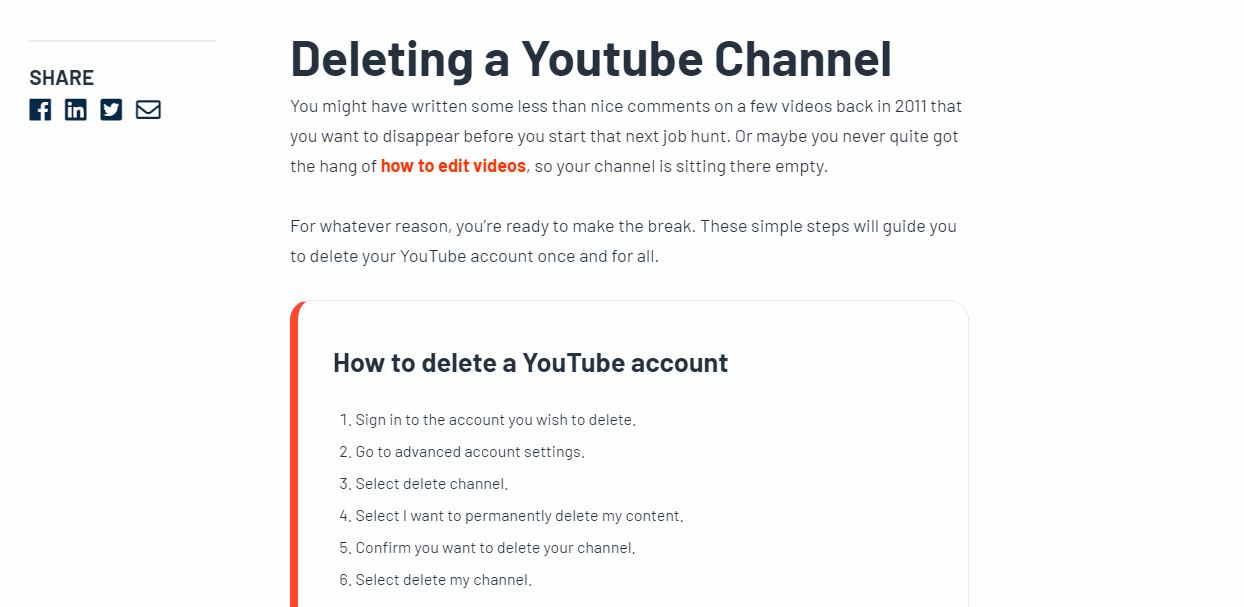
Come eliminare l'account YouTube?
Segui i passaggi seguenti utilizzando il tuo account YouTube:
vai a https://www.youtube.com/
Accedi al tuo account YouTube con i tuoi dati.
Dopo aver effettuato l'accesso, fai clic sull'icona del profilo nell'angolo destro nella parte superiore della home page di YouTube. Apparirà un menu a discesa con diverse opzioni.
Da questo menu a discesa, fai clic sull'opzione «Impostazioni». Ti porterà a una nuova pagina con tutte le opzioni relative alle impostazioni.
Ora fai clic sull'opzione «Visualizza impostazioni avanzate» situata in basso. Apparirà una finestra pop.
Infine, fai clic sull'opzione «elimina canale» nella finestra pop-up. Verrai reindirizzato alla pagina di accesso di YouTube, dove dovrai accedere al tuo account Google. Basta inserire la password e fare clic su «Avanti» sotto la scheda della password
Verrai reindirizzato a una nuova pagina non appena avrai effettuato l'accesso al tuo account Google. Fai clic su «Desidero eliminare definitivamente i miei contenuti»
chesi trova al centro della pagina. Verrà nuovamente visualizzato un menu a discesa.
Quindi, fai clic su «Quanto segue verrà eliminato definitivamente». Questo eliminerà tutto, come i tuoi commenti su YouTube, le risposte, i messaggi, la cronologia delle ricerche e delle visualizzazioni, ecc.
Ora fai clic sull'icona «ELIMINA I MIEI CONTENUTI» situata in basso. Questo eliminerà l'intera impronta di YouTube e, una volta fatto, non si può tornare indietro. Tutti i dati andranno persi e non potranno essere ripristinati.
Infine, inserisci il tuo indirizzo e-mail e fai clic sull'opzione «ELIMINA I MIEI CONTENUTI» situata in basso un'ultima volta. Questo eliminerà con successo il tuo canale YouTube una volta per tutte.
Elimina utilizzando il tuo account Google
Segui i passaggi seguenti utilizzando il tuo account YouTube:
vai su www.gmail.com e accedi al tuo account Gmail.
Quindi, fai clic sull'icona del profilo situata nell'angolo in alto a destra della tua pagina Gmail e apri un menu a discesa. L'icona del profilo è una struttura circolare che mostra l'immagine del profilo. Se l'hai già aggiunto, vale a dire.
Fai clic sull'opzione «Gestisci il tuo account Google» nel menu a discesa. Questo ti reindirizzerà alla home page di Google.
Seleziona l'opzione «Dati e personalizzazione» situata sul lato sinistro della pagina dell'account Google.
Ora trascina verso il basso e seleziona «Elimina un servizio o il tuo account» che si trova sotto. Questa opzione ti consente di eliminare il servizio relativo al tuo account Google.
Verrai reindirizzato a una nuova pagina dopo aver fatto clic sull'opzione «Elimina un servizio o il tuo account». Seleziona l'opzione «Elimina un servizio» nella parte superiore di questa nuova pagina.
Verrai indirizzato alla pagina di accesso di Gmail. Inserisci la password che trovi sotto la scheda dell'indirizzo email per accedere.
Scorri verso il basso per scegliere il servizio che desideri eliminare. Basta toccare l'opzione «YouTube».
Fai clic sull'icona del cestino accanto all'intestazione di YouTube. Verrai reindirizzato alla pagina di accesso di YouTube.
Inserisci nuovamente la password di Google nella nuova scheda e accedi al tuo account.
Infine, fai clic sull'icona «Voglio eliminare definitivamente i miei contenuti» per eliminare correttamente il tuo account YouTube.
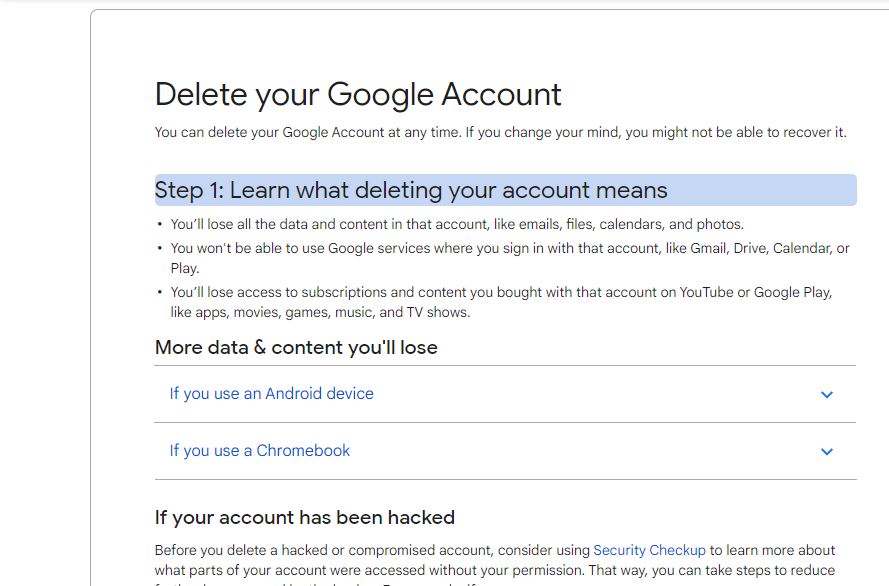
Cosa succede dopo aver eliminato il canale YouTube?
YouTube rimuove tutti i video, i commenti, i messaggi, le playlist e la cronologia caricati quando elimini il tuo canale YouTube. Tuttavia, ciò non comporta l'eliminazione del tuo account YouTube (Google).
Se applicabile, annullerà la tua iscrizione a YouTube Premium e qualsiasi altro canale. Tuttavia, alcune delle miniature dei video del tuo canale potrebbero talvolta apparire su YouTube.
Poiché la rimozione completa di tutti i tuoi contenuti richiede del tempo. Inoltre, YouTube Analytics salverà i dati analitici del tuo canale per operazioni future.
Eliminare un video di YouTube su un dispositivo mobile
Eliminare un video di YouTube su un dispositivo mobile è molto semplice. Tutto ciò di cui hai bisogno è l'app YouTube installata e l'accesso al tuo account. Segui semplicemente i passaggi seguenti per eliminare correttamente un video di YouTube su un dispositivo mobile.
Fai clic sull'immagine del tuo profilo nell'angolo in alto a destra della schermata principale e seleziona l'opzione «Il tuo canale».
Fai clic sull'opzione video sullo schermo per elencare i tuoi contenuti.
Cerca e seleziona il video che desideri eliminare.
Fai clic sui tre punti situati a destra della miniatura, quindi fai clic sull'opzione «Elimina».
Nascondi un canale YouTube
Segui i passaggi seguenti per nascondere il tuo account YouTube:
vai su https://www.youtube.com/
Fai clic sull'icona del profilo nell'angolo in alto a destra e seleziona l'opzione «Impostazioni» sul Home page di YouTube.
Quindi, fai clic sull'opzione «Visualizza impostazioni avanzate».
Ora fai clic sull'opzione «Elimina canale».
Nella pagina successiva, ci saranno due opzioni: «Voglio nascondere il mio canale» e «Voglio eliminare definitivamente i miei contenuti». Seleziona «Voglio nascondere il mio canale».
Successivamente, verrà visualizzato un menu a discesa per dirti cosa verrà nascosto e cosa verrà eliminato definitivamente.
Seleziona tutte le caselle e fai clic sull'opzione «Nascondi il mio canale».
Ti verrà chiesto di confermare che desideri nascondere i tuoi contenuti. Seleziona l'opzione «Nascondi i miei contenuti» per confermare. Il tuo canale verrà nascosto con successo.
Eliminare un video di YouTube su un computer
L'eliminazione di un video di YouTube dal computer è molto semplice. Segui semplicemente i passaggi seguenti per eliminare correttamente un video di YouTube su un dispositivo informatico.
Vai alla home page di YouTube e assicurati di aver effettuato l'accesso dal tuo account.
Fai clic sull'icona del tuo profilo in alto, nell'angolo destro dello schermo. Quindi fai clic sull'opzione «YouTube Studio» nel menu a discesa.
Quindi fai clic sulla sezione denominata «Contenuto» nel pannello di sinistra. Ha la forma di un quadrato con un pulsante di gioco all'interno.
Tieni il mouse sul video che desideri eliminare. Fai clic sui tre punti che appariranno e seleziona l'opzione «Elimina per sempre».
Conclusione
Quindi ora hai tutte le informazioni sulle basi di YouTube, su come eliminare un canale YouTube o nasconderlo e altro ancora. Ci auguriamo che questo articolo ti sia stato utile e che ti sia piaciuto molto durante il tuo viaggio su YouTube.
Domande frequenti
1. Come si elimina un video dal tuo canale YouTube?
Per eliminare un video dal tuo canale YouTube tramite telefono, segui semplicemente i passaggi seguenti:
- Accedi al tuo account YouTube dal tuo telefono
- Quindi vai su Il tuo canale e vai a I miei video
- Seleziona Altro accanto al video e fai clic su Elimina per andare avanti.
Per eliminare un video dal tuo canale YouTube tramite PC, segui semplicemente i passaggi seguenti
- Vai su YouTube Studio.
- Seleziona Contenuto dal menu a sinistra dello schermo.
- Seleziona l'opzione Altro sul video che desideri eliminare e fai clic su Elimina per sempre
2. Come eliminare il canale youtube senza un account?
La risposta breve è che non puoi. È essenziale disporre di un account YouTube per eliminare un canale YouTube. Altrimenti, chiunque potrebbe eliminare l'account di chiunque..
3. Devo eliminare il mio canale YouTube?
Non è necessario eliminare il tuo canale YouTube a meno che tu non lo desideri. Hai la possibilità di creare un nuovo canale separatamente. Se il tuo vecchio canale soddisfa le condizioni di monetizzazione di YouTube, puoi anche guadagnare con la pubblicità su YouTube.
Invece di eliminare il tuo account, puoi semplicemente cambiare il marchio del tuo canale e cambiarlo. È disponibile anche l'opzione per nascondere il tuo canale. Alla fine, se dovessi eliminare il tuo canale YouTube, dipende interamente da te.
4. Come eliminare il tuo canale youtube senza YouTube Studio?
Per eliminare un canale YouTube senza YouTube Studio, segui semplicemente i passaggi seguenti:
Accedi al tuo account YouTube.
Vai a Impostazioni.
Fai clic su Impostazioni avanzate del canale.
Seleziona l'opzione Rimuovi contenuti di YouTube nella parte inferiore dello schermo.
Fai clic su Desidero eliminare definitivamente i miei contenuti.
Seleziona le caselle per confermare che desideri eliminare il tuo canale.
Infine, fai clic su Elimina i miei contenuti.